उन्नत दृश्य के लिए लंबवत वीडियो को क्षैतिज में कैसे बदलें
क्या आप जानते हैं कि ऊर्ध्वाधर वीडियो क्षैतिज वीडियो की तुलना में कम प्रभावशाली होते हैं, जिससे वे दर्शकों के लिए कम आकर्षक बन जाते हैं, खासकर बड़ी स्क्रीन पर? एक बार जब ऊर्ध्वाधर वीडियो क्षैतिज स्क्रीन पर प्रदर्शित होते हैं, तो उनके किनारों पर अक्सर काली पट्टियाँ होती हैं, जो ध्यान भटकाने वाली हो सकती हैं। तो, परिवर्तित करना लंबवत वीडियो से क्षैतिज तक देखने का आनंददायक अनुभव प्रदान कर सकते हैं। यह पोस्ट पोर्ट्रेट वीडियो को लैंडस्केप में बदलने के विभिन्न तरीके प्रस्तुत करेगी, जो पूरी प्रक्रिया में आपका मार्गदर्शन करेगी। क्या आप इसे करने के लिए तैयार हैं? यदि हां, तो कृपया अन्य भाग पढ़ना जारी रखें।
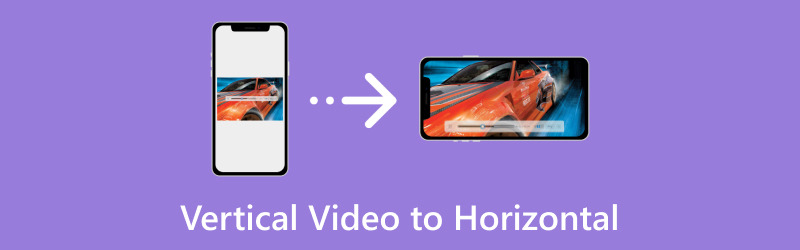
पृष्ठ सामग्री
भाग 1. लंबवत और क्षैतिज क्या हैं
अपने फ़ोन को सीधा रखने की कल्पना करें, जैसे आप आमतौर पर कॉल करते हैं या सोशल मीडिया पर स्क्रॉल करते हैं। जब आप इस स्थिति में कोई वीडियो रिकॉर्ड करते हैं, तो इसे वर्टिकल वीडियो कहा जाता है। यह एक चित्र की तरह, जितना चौड़ा है उससे अधिक लंबा है। अब, कृपया अपने फ़ोन को एक तरफ घुमाएँ, जैसे कोई वीडियो देख रहे हों। जब आप अपने फ़ोन को इस तरह पकड़कर कोई वीडियो रिकॉर्ड करते हैं, तो यह एक क्षैतिज वीडियो होता है। यह एक परिदृश्य की तरह, जितना लंबा है उससे अधिक चौड़ा है।
भाग 2. लंबवत वीडियो को क्षैतिज में कैसे बदलें
1. विडमोर वीडियो कन्वर्टर
यदि आप ऊर्ध्वाधर वीडियो को क्षैतिज में निर्बाध रूप से परिवर्तित करने में विशेषज्ञता वाला प्रोग्राम चाहते हैं, Vidmore वीडियो कनवर्टर तुम्हारी मदद कर सकूं। यह आपकी वीडियो प्रारूप रूपांतरण आवश्यकताओं को पूरा करने के लिए एक शक्तिशाली, सीधा वीडियो रूपांतरण कार्यक्रम है। चाहे आप वर्टिकल वीडियो से निपट रहे हों या विभिन्न वीडियो फ़ाइल स्वरूपों के बीच कनवर्ट करना चाहते हों, विडमोर वीडियो कन्वर्टर एक उपयुक्त समाधान है।
विडमोर वीडियो कन्वर्टर वीडियो रोटेटर सहित कई संपादन टूल के साथ एक टूलबॉक्स किट प्रदान करता है। यह सुविधा आपको अपने वीडियो को लंबवत या क्षैतिज रूप से 90 डिग्री तक घुमाने देती है। इसके अलावा, आप मिररिंग प्रभाव प्राप्त करने के लिए वीडियो को बाएँ और दाएँ, उल्टा फ़्लिप कर सकते हैं। इसके अलावा, आप निर्यात करने से पहले अपनी आवश्यकताओं के अनुसार वीडियो और ऑडियो सेटिंग्स बदल सकते हैं। प्रभावशाली, सही?
विडमोर वीडियो कन्वर्टर का उपयोग करके पोर्ट्रेट वीडियो को लैंडस्केप में बदलने का तरीका जानने के लिए, दिए गए चरणों पर भरोसा करें:
चरण 1। प्रोग्राम को अपने कंप्यूटर पर डाउनलोड और इंस्टॉल करने के लिए विडमोर वीडियो कन्वर्टर की आधिकारिक वेबसाइट पर जाएं।
चरण 2। आरंभ करने के लिए प्रोग्राम लॉन्च करें. की ओर जाएं उपकरण बॉक्स टैब और खोजें वीडियो रोटेटर.

चरण 3। मारो (+) उस ऊर्ध्वाधर वीडियो को जोड़ने के लिए बटन जिसे आप क्षैतिज वीडियो में बदलना चाहते हैं।
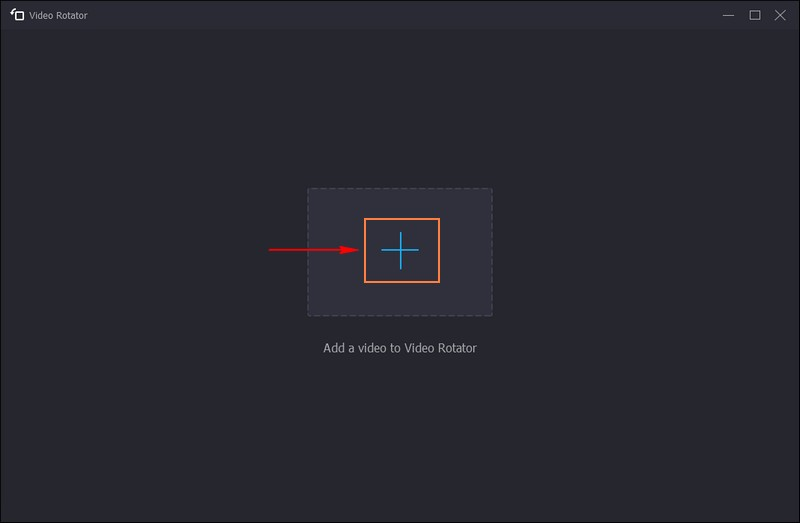
चरण 4। एक बार आपका वीडियो आयात हो जाने पर, आपको पूर्वावलोकन स्क्रीन के अंतर्गत रोटेशन विकल्प दिखाई देंगे। आप वीडियो को बाएँ और दाएँ 90 डिग्री तक घुमा सकते हैं और वीडियो को उल्टा कर सकते हैं।
चाहे दबाएँ बायीं ओर 90 डिग्री घुमाएँ या दाईं ओर 90 डिग्री एक भूदृश्य प्रस्तुति प्राप्त करने के लिए. आप दाईं पूर्वावलोकन स्क्रीन से विकल्प चुनने के बाद परिवर्तन देख सकते हैं।
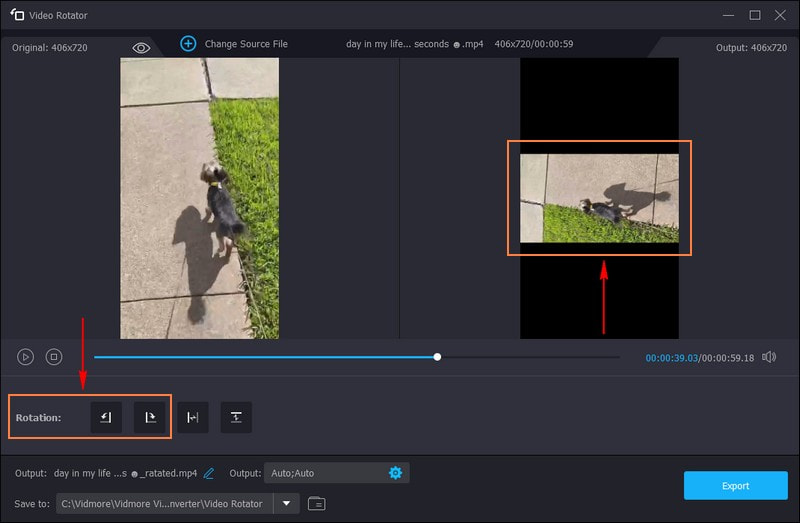
चरण 5। दबाएं गियर बदलने के लिए बटन वीडियो सेटिंग्स, जैसे कि स्वरूप, संकल्प, गुणवत्ता, फ्रेम रेट, आदि इसके अलावा, आप बदल भी सकते हैं ऑडियो सेटिंग्स, जैसे कि बिटरेट, चैनल, एनकोडर, आदि। व्यवस्थित होने पर दबाएँ ठीक आपके द्वारा किए गए परिवर्तनों को लागू करने के लिए बटन।
जब परिणाम से संतुष्ट हों, तो हिट करें निर्यात अपने परिवर्तित क्षैतिज वीडियो को अपने स्थानीय ड्राइव पर सहेजने के लिए बटन।
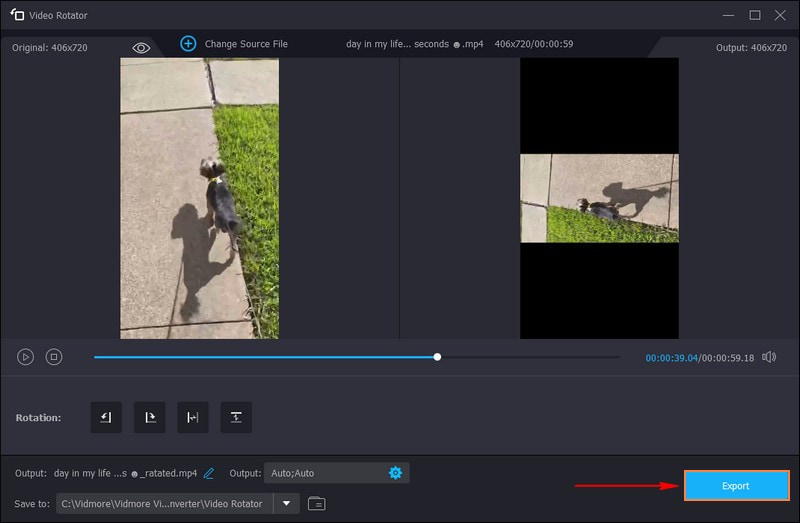
पेशेवरों
- यह लंबवत वीडियो को क्षैतिज रूप से परिवर्तित करने का एक सीधा तरीका प्रदान करता है, जिससे यह विशेषज्ञता के सभी स्तरों के उपयोगकर्ताओं के लिए सुलभ हो जाता है।
- यह गुणवत्ता या विरूपण की हानि के बिना ऊर्ध्वाधर वीडियो को क्षैतिज वीडियो में परिवर्तित करता है।
- यह कई वीडियो प्रारूपों का समर्थन करता है, विभिन्न उपकरणों और कार्यक्रमों के साथ संगतता सुनिश्चित करता है।
- आप बुनियादी और उन्नत संपादन कार्य जैसे घुमाना, काटना, प्रभाव लागू करना आदि कर सकते हैं।
विपक्ष
- कार्यक्रम तक पूरी तरह पहुंचने के लिए आपको एक लाइसेंस खरीदना होगा।
2. प्रीमियर प्रो
Adobe Premiere Pro पेशेवरों और उत्साही लोगों द्वारा विश्वसनीय एक बहुमुखी और उत्कृष्ट वीडियो संपादन उपकरण है। इसे विभिन्न सुविधाओं और उपकरणों की पेशकश करते हुए वीडियो को संपादित और हेरफेर करने के लिए डिज़ाइन किया गया है। यह प्रोग्राम आपको सटीकता और नियंत्रण के साथ ऊर्ध्वाधर वीडियो को क्षैतिज में परिवर्तित करने की अनुमति देता है। यह आपको पेशेवर-ग्रेड परिणाम प्राप्त करने का अधिकार देता है। इसके साथ, यह आपकी वीडियो परिवर्तन आवश्यकताओं के लिए एक मूल्यवान समाधान है।
प्रीमियर प्रो का उपयोग करके ऊर्ध्वाधर वीडियो को क्षैतिज में कैसे परिवर्तित करें, इसके चरण नीचे दिए गए हैं:
चरण 1। एडोब प्रीमियर प्रो चलाएँ। मुख्य मेनू बार से, हिट करें फ़ाइल मेनू और चुनें नया.
चरण 2। को मारो फ़ाइल मेनू बार में मेनू और चयन करें आयात उस वीडियो को आयात करने के लिए जिसे आप घुमाना चाहते हैं।
चरण 3। आयातित फ़ुटेज इसमें दिखाई देगा परियोजना पैनल. फिर, फ़ाइल को खींचें और छोड़ें समय पैनल. इसे घुमाने के लिए आपको वीडियो का चयन करना होगा। से समय पैनल, वीडियो को चुनने के लिए उस पर क्लिक करें।
चरण 4। के प्रमुख हैं प्रभाव नियंत्रण और का चयन करें प्रस्ताव ड्रॉप डाउन मेनू। यह खुलासा करेगा रोटेशन ड्रॉप डाउन। अंकों पर क्लिक करें, बगल में डिग्री में दर्शाया गया नीला पाठ रोटेशन, और अपनी पसंदीदा डिग्री दर्ज करें। आप फ़ुटेज को घुमा सकते हैं 90, 180, या 270 डिग्री.
चरण 5। के पास जाओ प्रभाव से टैब परियोजना पैनल. का चयन करें बिगाड़ना ड्रॉप-डाउन करें, और डबल-क्लिक करें परिवर्तन परिणामी ड्रॉप-डाउन मेनू से। फिर, अनटिक करें एकसमान पैमाना चेकबॉक्स. बगल का नंबर बदलें स्केल चौड़ाई या स्केल ऊंचाई सेवा - 100 अपने वीडियो को क्षैतिज रूप से फ़्लिप करने के लिए।
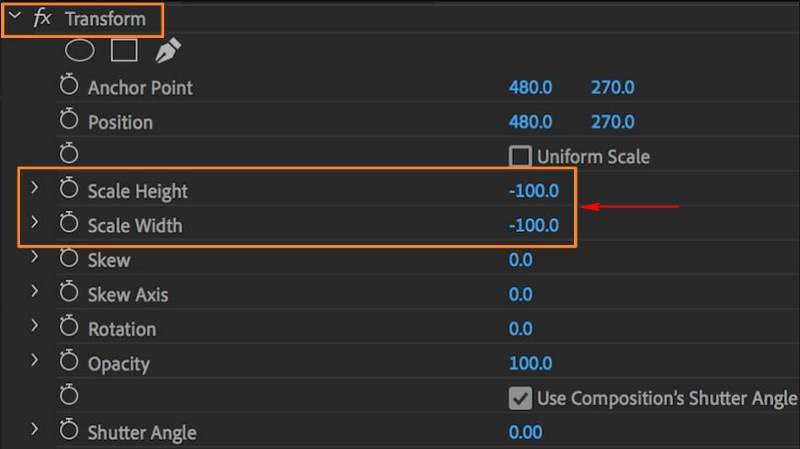
पेशेवरों
- यह सुविधाओं की एक विस्तृत श्रृंखला के साथ एक पेशेवर-ग्रेड वीडियो संपादन कार्यक्रम है।
- यह वीडियो संपादन पर सटीक नियंत्रण प्रदान करता है।
- आप रूपांतरण प्रक्रिया के दौरान उच्च वीडियो गुणवत्ता बनाए रख सकते हैं।
विपक्ष
- शुरुआती लोगों के लिए यह काफी कठिन है, और इसका सही तरीके से उपयोग करना सीखने में थोड़ा समय लग सकता है।
- यह एक प्रीमियम कार्यक्रम है और इसके लिए सदस्यता की आवश्यकता होती है, जो महंगा हो सकता है।
3. आईमूवी
यदि आप मैक उपयोगकर्ताओं के लिए एक सरल वीडियो संपादन टूल की तलाश में हैं, तो आपके पास iMovie हो सकता है। यह उन मैक उपयोगकर्ताओं के लिए एकदम सही है जो जटिल प्रोग्रामों में पड़े बिना वीडियो संपादित करना चाहते हैं। यह प्रोग्राम आसानी से ऊर्ध्वाधर वीडियो को क्षैतिज में परिवर्तित करने के लिए एक उपयोगी उपकरण हो सकता है। यह ऊर्ध्वाधर वीडियो को क्षैतिज में परिवर्तित करना सरल बनाता है, जिससे वे शुरुआती लोगों के लिए सुलभ हो जाते हैं। दरअसल, यह विभिन्न प्लेटफार्मों और प्रस्तुतियों के लिए उनके वीडियो को अनुकूलित करने का एक सीधा समाधान प्रदान करता है।
IMovie का उपयोग करके लंबवत वीडियो को क्षैतिज बनाने का तरीका जानें:
चरण 1। iMovie खोलें और हिट करें नया बनाओ बटन।
चरण 2। चुनें चलचित्र ड्रॉप-डाउन मेनू से।
चरण 3। दबाएं आयात मीडिया बटन दबाएं और उस लंबवत वीडियो को आयात करें जिसे आप क्षैतिज वीडियो में कनवर्ट करना चाहते हैं।
चरण 4। जब वीडियो आयात हो जाए तो वीडियो का चयन करने के लिए उस पर क्लिक करें। इसके चयन को इंगित करने के लिए वीडियो को पीले रंग में हाइलाइट किया जाएगा।
चरण 5। को मारो फसल वीडियो प्लेयर के ऊपर टूलबार में बटन। यह खुलासा करेगा क्लिप को दक्षिणावर्त घुमाएँ तथा क्लिप को वामावर्त घुमाएँ विकल्प।
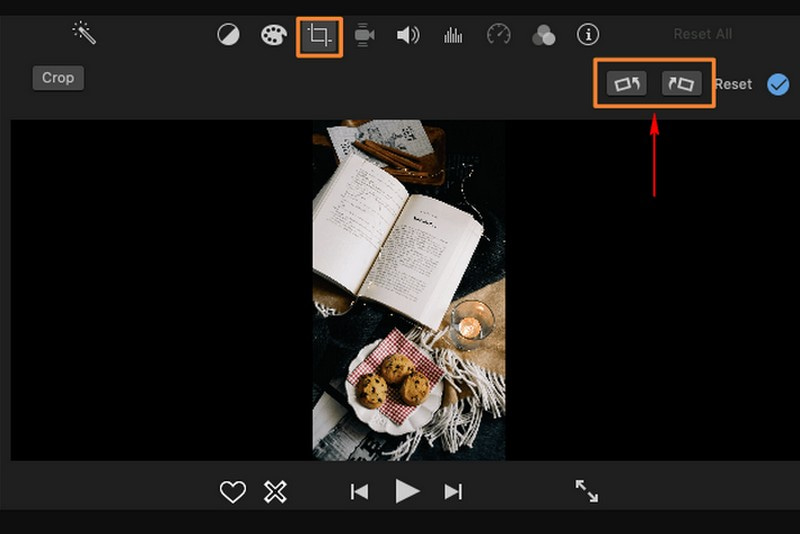
पेशेवरों
- यह मैक उपयोगकर्ताओं के लिए एक मूल एप्लिकेशन है, जो मैक ऑपरेटिंग सिस्टम के साथ सहज एकीकरण सुनिश्चित करता है।
- यह बुनियादी वीडियो संपादन क्षमताएं प्रदान करता है, जो लंबवत वीडियो को क्षैतिज में परिवर्तित करने के लिए उपयुक्त है।
- वीडियो परिवर्तित करना सीधा है और इसके लिए उन्नत तकनीकी कौशल की आवश्यकता नहीं है।
विपक्ष
- यह केवल मैक कंप्यूटरों पर उपलब्ध है, जिससे अन्य प्लेटफार्मों पर पहुंच निश्चित रूप से सीमित हो गई है।
- लंबवत वीडियो को क्षैतिज में परिवर्तित करने से गुणवत्ता में कुछ कमी आ सकती है।
भाग 3. लंबवत वीडियो से क्षैतिज तक के बारे में अक्सर पूछे जाने वाले प्रश्न
पोर्ट्रेट से लैंडस्केप में कैसे बदलें?
आप अपने पोर्ट्रेट वीडियो को लैंडस्केप में बदलने के लिए विडमोर वीडियो कनवर्टर का उपयोग कर सकते हैं। इसमें एक अंतर्निहित सुविधा है जो आपके वीडियो की प्रस्तुति को बदलने में सक्षम है। ऐसा करने के लिए, विडमोर वीडियो कन्वर्टर खोलें, टूलबॉक्स पर जाएं और वीडियो रोटेटर देखें। उस पोर्ट्रेट वीडियो फ़ाइल को आयात करें जिसे आप लैंडस्केप में बदलना चाहते हैं। फिर, अपनी पसंद के आधार पर रोटेशन विकल्पों में से 90 डिग्री दाईं ओर या 90 डिग्री बाईं ओर घुमाएं का चयन करें।
क्या iPhone पर लंबवत वीडियो को क्षैतिज बनाने का कोई तरीका है?
हाँ! एक समर्पित एप्लिकेशन है जो iMovie का उपयोग करके iPhone पर लंबवत वीडियो क्षैतिज बनाने में आपकी सहायता कर सकता है।
मैं काली पट्टियों के बिना ऊर्ध्वाधर वीडियो को क्षैतिज कैसे बना सकता हूँ?
ऊर्ध्वाधर वीडियो को काली पट्टियों के बिना क्षैतिज बनाने के लिए आपको वीडियो सामग्री को क्रॉप और विस्तारित करना होगा। इस प्रक्रिया के परिणामस्वरूप मूल वर्टिकल वीडियो के ऊपर और नीचे से सामग्री का कुछ नुकसान हो सकता है। सुनिश्चित करें कि परिवर्तन के बाद आपके वीडियो के आवश्यक भाग दृश्यमान रहें।
क्या लंबवत या क्षैतिज रूप से फिल्म बनाना बेहतर है?
आमतौर पर अपने कैमरे से लंबवत के बजाय क्षैतिज रूप से फिल्म बनाना बेहतर होता है। जब आप क्षैतिज रूप से फिल्माते हैं तो आप अपने परिवेश का अधिक से अधिक कैप्चर कर सकते हैं। अधिकांश लोगों को वर्टिकल वीडियो पसंद नहीं आते क्योंकि जब आप YouTube जैसी वेबसाइट पर वीडियो अपलोड करते हैं तो वे अव्यवसायिक दिख सकते हैं।
क्षैतिज वीडियो के लिए मुझे किस पहलू अनुपात का उपयोग करना चाहिए?
क्षैतिज वीडियो के लिए मानक पहलू अनुपात 16:9 है, जो आमतौर पर वाइडस्क्रीन डिस्प्ले के लिए उपयोग किया जाता है।
निष्कर्ष
आपने खोज लिया है पोर्ट्रेट को लैंडस्केप वीडियो में कैसे बदलें. इस पोस्ट में आपके लंबवत वीडियो को शीघ्रता से क्षैतिज वीडियो में बदलने के लिए विभिन्न तरीके प्रदान किए गए हैं। लेकिन अगर आप अपने वर्टिकल को हॉरिजॉन्टल में बदलने का सबसे अच्छा और सीधा तरीका चाहते हैं, तो आप विडमोर वीडियो कनवर्टर पर भरोसा कर सकते हैं। बस कुछ ही क्लिक के साथ, आपका वांछित आउटपुट आसानी से पूरा हो जाएगा। इसके अलावा, आप अपना आउटपुट सहेजने से पहले अपनी पसंद के आधार पर वीडियो और ऑडियो सेटिंग्स बदल सकते हैं। तो आप किस बात की प्रतीक्षा कर रहे हैं? इसे अपने कंप्यूटर पर इंस्टॉल करें, आज़माएं और संपादन का आनंद लें!




